
Evernote→UpNoteのメモ
はじめに
【Evernote】というメモアプリを長年使ってきました。
最初のノート「Evernoteにようこそ」の作成日は2009年10月20日。
「プレミアム」プランで4,000円/年ほど払っていました。
その後プランの改変が数度あり、「プラス」プランで3,100円/年、でここ数年は経過。何でも記憶する第二の脳として長く愛用してきました。
2023年11月のプラン更新時、値上げの通告あり。
「プラス」が消滅し「パーソナル」プランに移行せざるを得なくなったため値上げのかたちに。コストは3,100→9,300円/年にジャンプアップ。
本当に本当にこのアプリはよく使っていたので、いったんは仕方なしと受け入れた(高いプランで更新した)ものの、内心は釈然としていなかったのでしょう。
それからEvernoteを使ううえでいろいろと不安な点が目につくようになりました。
結局、別のアプリへの移行を決意しました。
あちこち調べて移行先は【UpNote】にしました。
意外と苦労したので、移行作業についてのメモをまとめて残すことに。
いろんな方のnoteの記事を自分自身よく参考にさせてもらったので。
少しでもどなたかの参考になればと思います。
環境
PC
MacBook Air(M1, 2020)
macOS Big Sur 11.7.9
アプリ
Evernote

UpNote
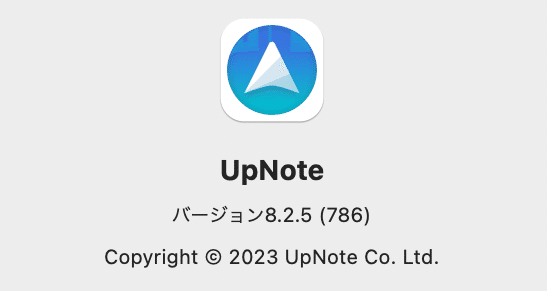
Evernoteの不安な点
動作の不安定さが気になるようになった。
不思議な挙動、閲覧していただけなのに更新されていたり、ノートの重複が頻繁に起こったり。
大昔に書いてたまに参照していただけのノートに「今更新した」というログが残るのは何だか嫌だった。
UpNoteの気に入っている点
挙動が安定。
操作しやすい。
Markdown記法については初めて知った。汎用性が高いテキスト情報としてノートをいろいろ活用できるかも。
価格;100円/月
無期限(買い切り);3,500円(限定セールと表示されているがこの辺りは不詳、2024/02/11時点)
無料のままだとノートは50個まで、Evernoteからのインポート不可、なのでプレミアムへのアップグレードは必須であったが、この価格なら安心。早晩買い切りを購入すると思うが、ひとまず100円/月で始めた。アップルペイ支払いでサブスク管理も見やすい。
移行作業
UpNoteアプリの準備
PCにアプリをインストール
アカウントを「プレミアム」にアップグレード
PCのEvernoteアプリでノートをエクスポート(出力する)
ENEX形式(拡張子が.enexのファイル)で行う
ノートの属性はすべて保持したままでいいと思う

軽いノートブック;短いテキストのみのノートがたくさん入っている
(例;ノート数972、エクスポート後のファイルサイズ368MB)
↓
ノートブックのリスト表示からノートブックの名前を「右クリック」→「ノートブックをエクスポート」
一挙にノートブック内のすべてのノートをエクスポートできた
★出力される.enexファイルの名前にはノートブックの名前がデフォルトで入る一般的なノートブック;画像やPDFなどのファイルが添付されているノートを含む
(例;ノート数200、エクスポート後のファイルサイズ477MB)
↓
上記の方法で一挙にエクスポートはできなかった「失敗しました」と出てストップEvernoteのWeb(ヘルプ&参考情報)を調べたら、以下の記載あり
現在 Evernote でサポートしている 1 回のエクスポート数はノートまたはノートブック全体で 100 個までです。
ノートブックを分割して行うことに
→ノートを50個ずつエクスポートしたら成功したEvernoteアプリで一度に選択できるノート数が50個だったので、50個ずつにした
「01.enex」とかファイル名に番号を振って出力していく
ノートブックの名前をつけたフォルダを保存先に作っておいて、そこに保存していくと見やすい
PCのUpNoteアプリでノートをインポート(入力する)
メニューバー「File」→「ノートをインポート」→「Evernote」
「ファイルを選択」で、エクスポートした.enexファイルを選択する
ノートブック全体のファイルなら、2行目の「ファイル名をノートブックとして使用」をONにすればよし。そうすれば一回で同名のノートブックがUpNoteに復活する。
下の画像のように、50個ずつに分割したものであっても一度にまとめてインポートできる。そのときは「ファイル名を〜」はONにしない。5行目の「ノートブックに追加する」のプルダウンメニューで、既存のUpNoteのノートブックが選択できる。事前にUpNoteで空の同名のノートブックを作っておいて、そこに「追加する」とすれば、同様に一回で同名のノートブックが復活する。
3行目では、Evernoteのノートについているタグをどうするかを選ぶ。プルダウンで「ハッシュタグ」を選べば、同じようなかたちでUpNoteのノートにタグが残る。「ノートブック」を選ぶこともできるが、これはイメージしにくい。UpNoteでは一つのノートは同時に複数のノートブックに格納することができるので、そういう階層構造をとってもいい、ということかなと思う。
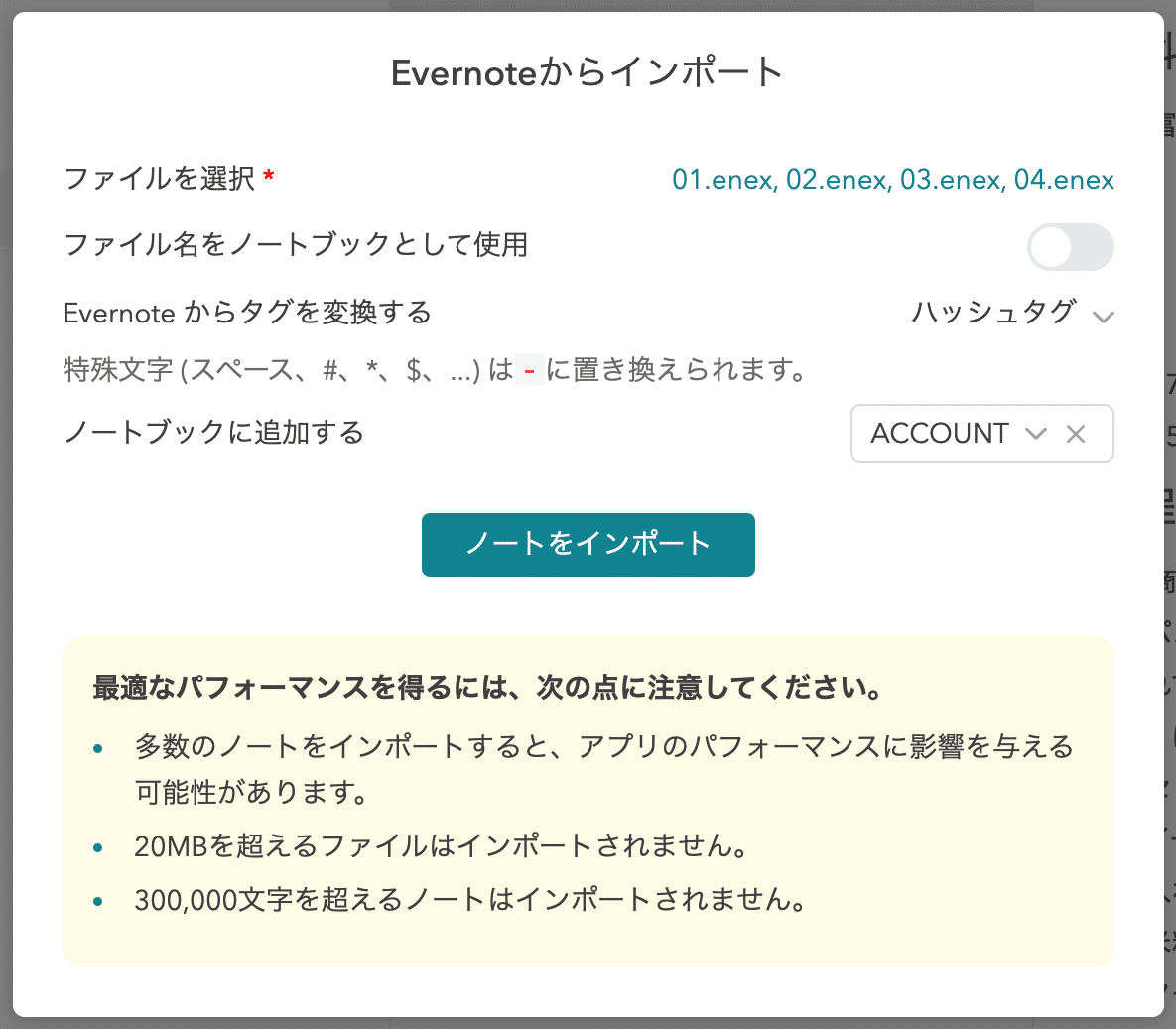
おわりに
以上【Evernote】から【UpNote】への移行についてまとめてみました。
まとまり悪くて恐縮です。
エクスポートのファイルの分割方法など、もっとスマートな方法があったかと思います。泥臭くてすいません。
2ヶ月ほど使ったうえでの感想として、UpNoteは使いやすいです。
検索機能が特に違うなと思います。
例えば「猫」の語句で検索して、出てきた候補のノートをタップすると「猫」がある行が見えるかたちで表示されます。ノートの下のほうにあれば下の方が表示されます。当然「猫」はハイライトされています。
Evernoteでは、語句を検索して候補のノートに飛んだとき、そのノートは冒頭が表示されています。下のほうに「猫」があれば、スワイプして「猫」を探す必要があります。もう一度ノート内検索を実行したほうが速いこともあります。
Evernoteを使うようになって何でもメモを残してあとで見返して考える、という習慣がつきました。仕事でもプライベートでもそれはとても有意義なことで、革命的でもありました。ITというかデバイスというかガジェットというか、何と言えばいいのかわかりませんが、そういう技術がひとを助けるいい例だと思います。これからもUpNoteをうまく使っていければいいなと思います。
アプリの移行に際して少しでも参考になれば幸いです。
読んでいただいてありがとうございました。
